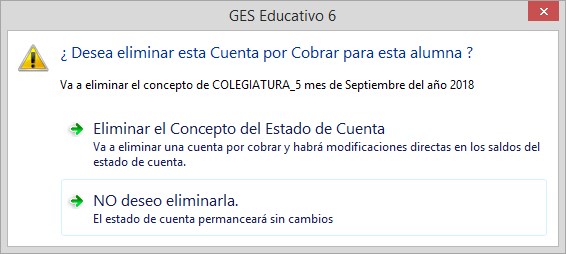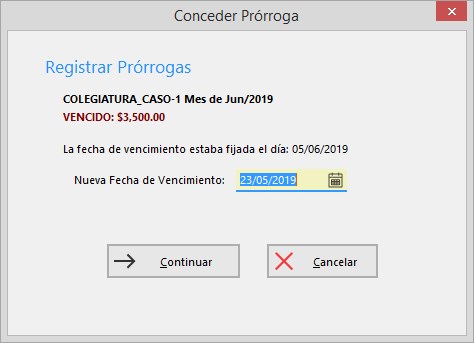Estado de Cuenta
La consulta a estados de cuenta es una herramienta de primera mano como forma de seguimiento del comportamiento de pago de un alumno.
En GES Educativo, los estados de cuenta nos permiten conocer de forma muy práctica diferentes tipos de información, por ejemplo:
- Los pagos vencidos.
- Los pagos pendientes, pero no vencidos.
- Los pagos que ya fueron cubiertos.
Además, el estado de cuenta nos muestra datos muy útiles como: el último recibo que fue pagado por el alumno, las becas que están asignadas al alumno y que aplican a los pagos, los abonos o recibos aplicados a un pago, entre otras cosas.
El estado de cuenta tiene tres modalidades de visualización:
- Forma Visual (forma clásica predeterminada).
- Tipo Balance Contable.
- Tipo Lista.
La opción Estados de Cuenta se encuentra en el menú Alumnos.

Paso 1: En el historial de Alumnos consultados, seleccionar al alumno de quien desea obtener el estado de cuenta. Vea como seleccionar Alumnos »».
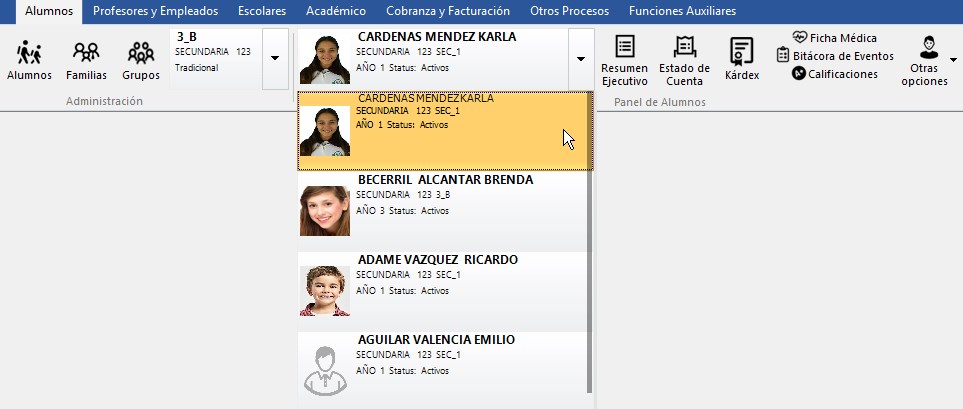
Una vez que tenemos al alumno en la cinta de opciones, clic en botón "Estado de cuenta".
Estado de cuenta tipo Visual: Este tipo de visualización del estado de cuenta, muestra de forma ordenada y clasificado cronológicamente los pagos que fueron programados para el alumno y los abonos que ha venido realizando. Se muestra el desglose de los descuentos y/o subsidios.
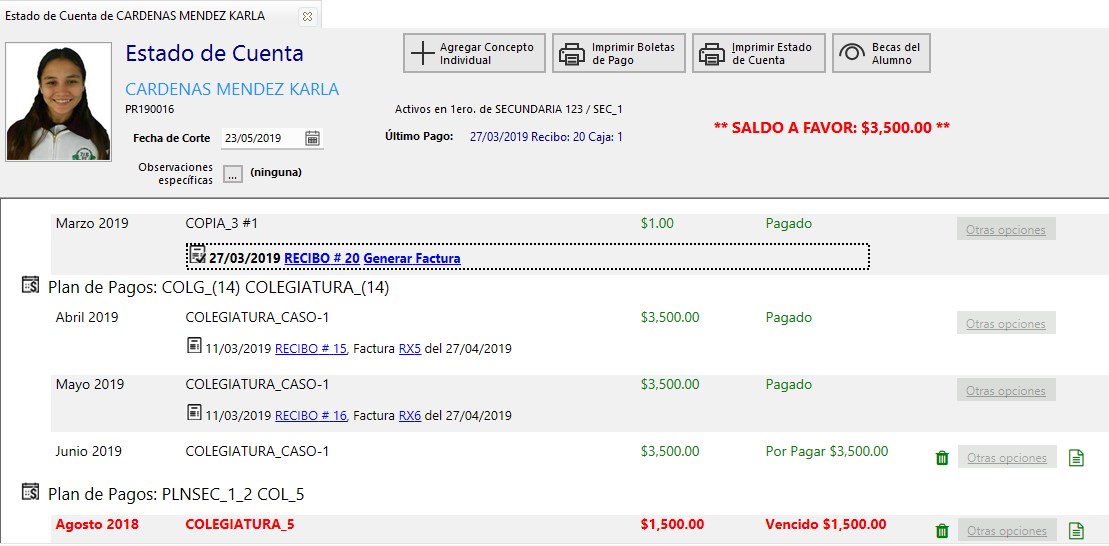
Observe que, en este tipo de estado de cuenta, el último recibo que el alumno ha pagado aparecerá marcado con un recuadro azul y tenemos la opción de consultar el recibo correspondiente.
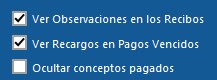 |
Marque la casilla "Ver observaciones en los
recibos", si desea que al lado de cada recibo aparezca el texto
tecleado como observaciones al momento de registrar el recibo. (Vea
Registro de Ingresos) Si desea que los recargos aparezcan en los conceptos vencidos, deberá marcar la casilla "Ver Recargos en Pagos Vencidos". |
Si desea consultar un recibo, selecciónelo y haga "clic" en la opción "Ver Recibo".
La simbología gráfica que se presenta en el Estado de Cuenta Visual es la siguiente:
| Un recibo de pago. | ||
| Representan un ciclo escolar. | ||
| Representan un plan de pagos. | ||
Operaciones Especiales en el Estado de CuentaLa opción de Estado de Cuenta está pensada en ser una opción útil para varias posibles acciones. Al ingresar a un estado de cuenta, desde la pestaña de Estado de Cuenta Visual, tendrá acceso que le permitirá realizar estas funciones:
Seleccione un concepto pagado, se selecciona el recibo y estará habilitada la opción Recibo.
Vea el menú en una situación distinta, donde se tienen disponibles otras opciones.
Se presentará tener opciones habilitadas y/o deshabilitadas
según el renglón que haya sido seleccionado. |
|||
Agregar un concepto individualAl seleccionar la opción Agregar Concepto Individual, podremos agregar al alumno un concepto personalizado con características propias en cuanto a fechas de pago, cantidad a pagar, etc.
|
|||
Eliminar un conceptoCualquiera de las cuentas por cobrar, pendientes de pago puede ser eliminada. Para ello basta seleccionar el concepto a eliminar y dar clic en el siguiente icono.
El sistema solicitará una doble confirmación antes de eliminar el concepto.
|
|||
Conceder PrórrogasEl sistema le permite conceder una prórroga para conceptos ya vencidos.
De esta forma podrá extenderse la fecha de vencimiento y los
conceptos vencidos quedarán excluidos del listado de adeudos en
tanto la fecha de prórroga no sea excedida. |
|||
Impresión de Boletas de PagoEsta opción será tratada de forma integral en la sección Impresión Boletas de Pago. |
Imprimir un Estado de Cuenta
Para imprimir, utilice la opción "Imprimir Estado de Cuenta" que se muestra en la parte superior de la ventana del Estado de Cuenta.
GES Educativo tiene un Estado de Cuenta predeterminado, pero usted podrá diseñar un estado de cuenta de acuerdo con sus necesidades.
Para personalizar un formato de estado de cuenta, vea el capítulo Personalizar Formatos.
La siguiente imagen muestra un estado de cuenta predeterminado.
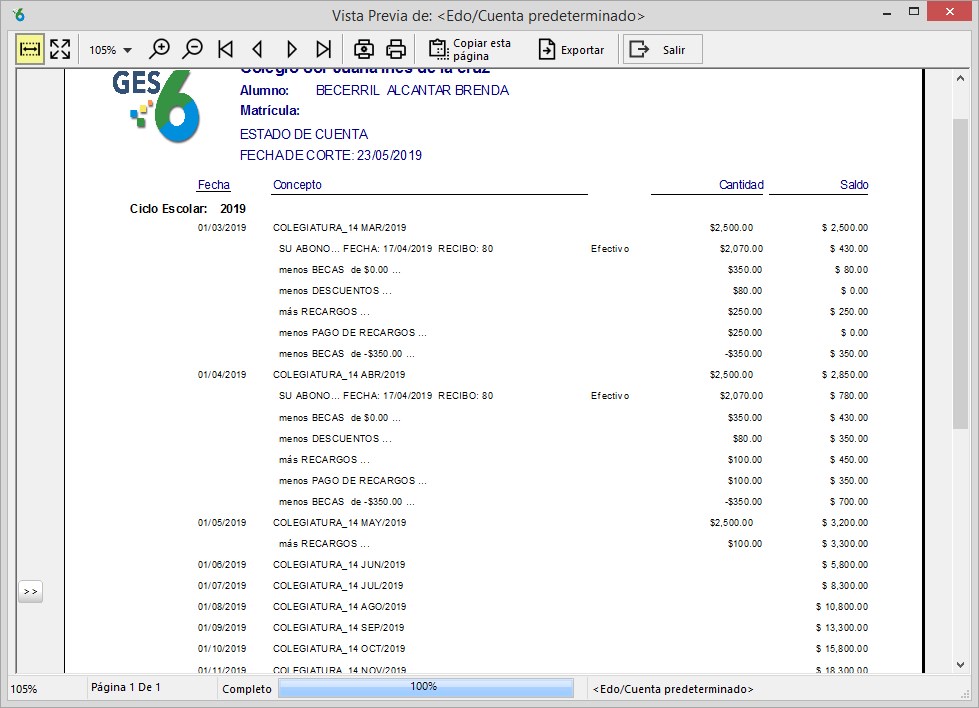
 Volver
al Índice
Volver
al Índice